# 制作第一个附加包
# 下载安装我的世界开发工作台
从我的世界开发工具网站 (opens new window)下载MC Studio:
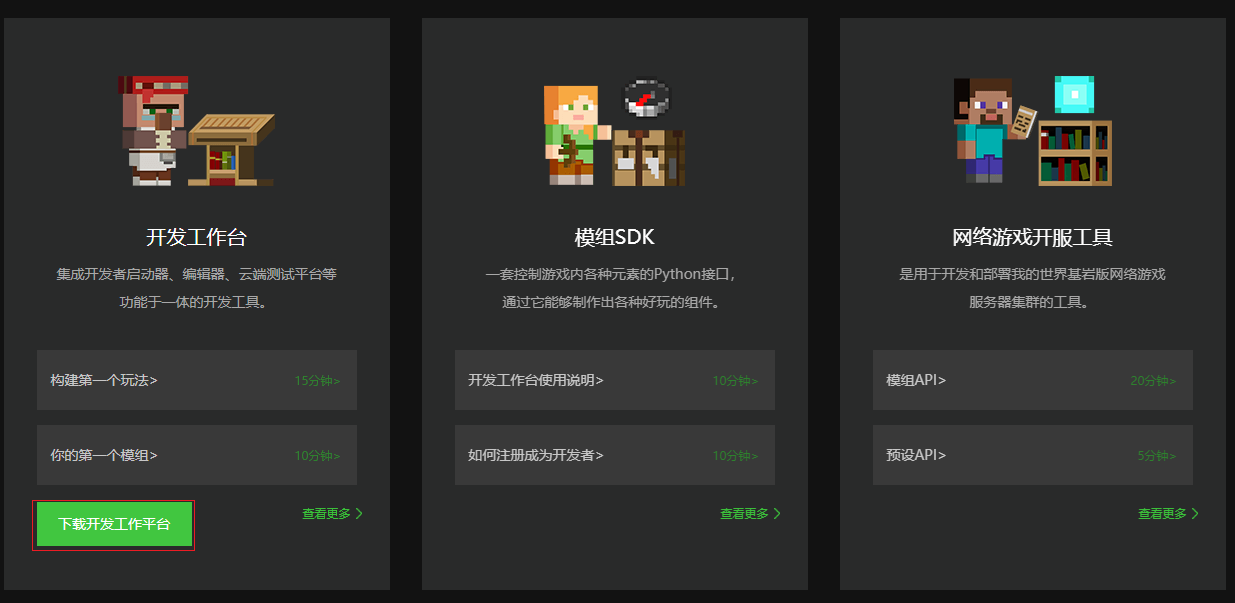
# 注册开发者账号
安装完成后,使用网易通行证账号登录我的世界开发工作台,如您没有网易通行证,可以点击页面中的邮箱注册按钮前往网易邮箱注册网页进行注册。
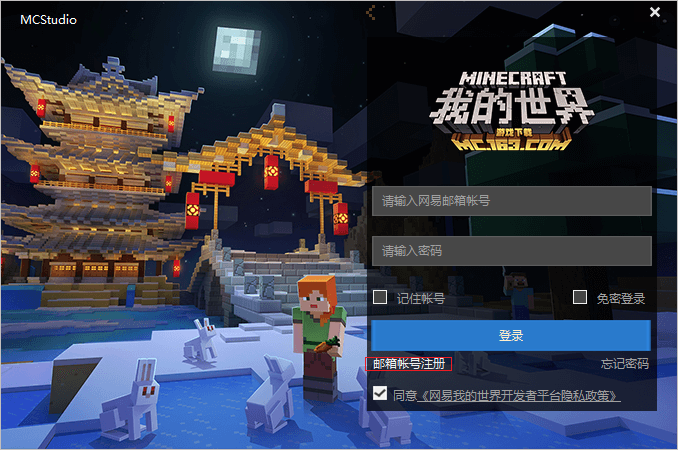
成功登录后,对于没有注册开发者账号的用户,会进行弹窗拦截,点击“注册开发者”按钮,前往开发者注册页面 (opens new window)
。
在开发者注册页面填写相关信息并提交成功后,就可以返回我的世界开发工作台,点击“完成注册”,即可正常登录和使用我的世界开发工作台啦!
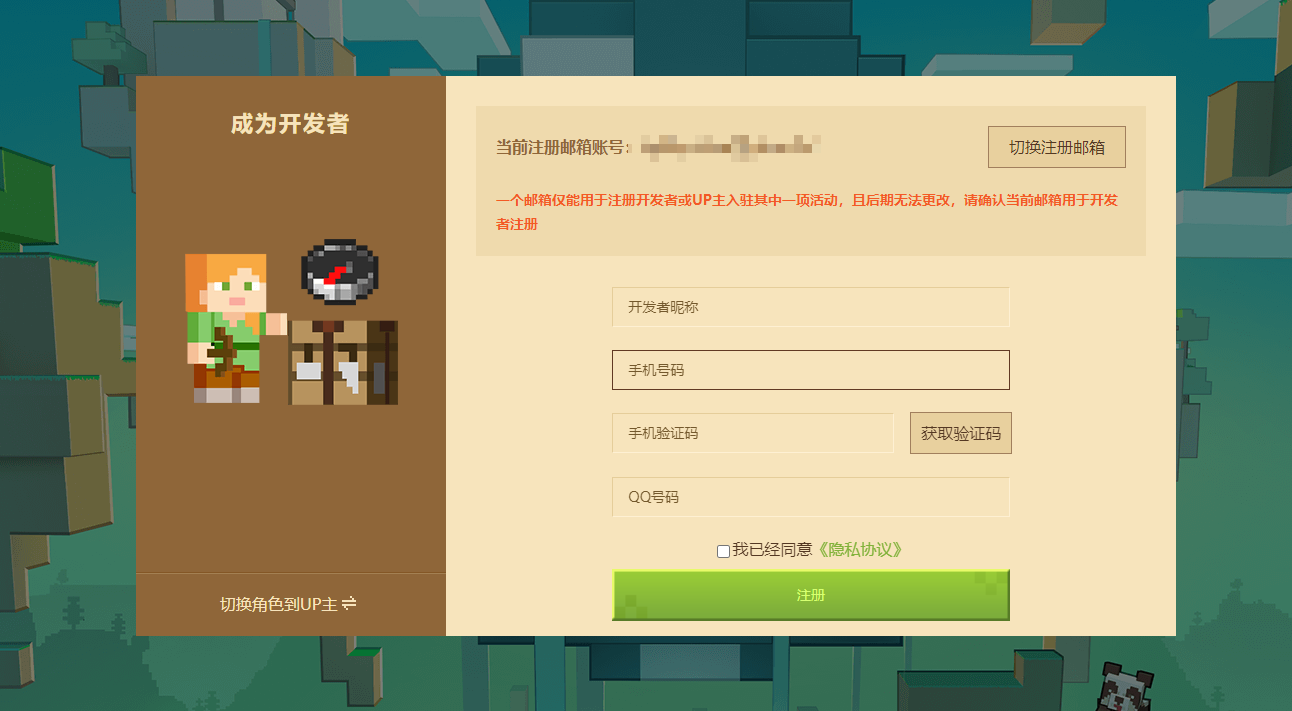
# 新建一个空白附加包
新建作品→基岩版组件→空白附加包,点击新建:
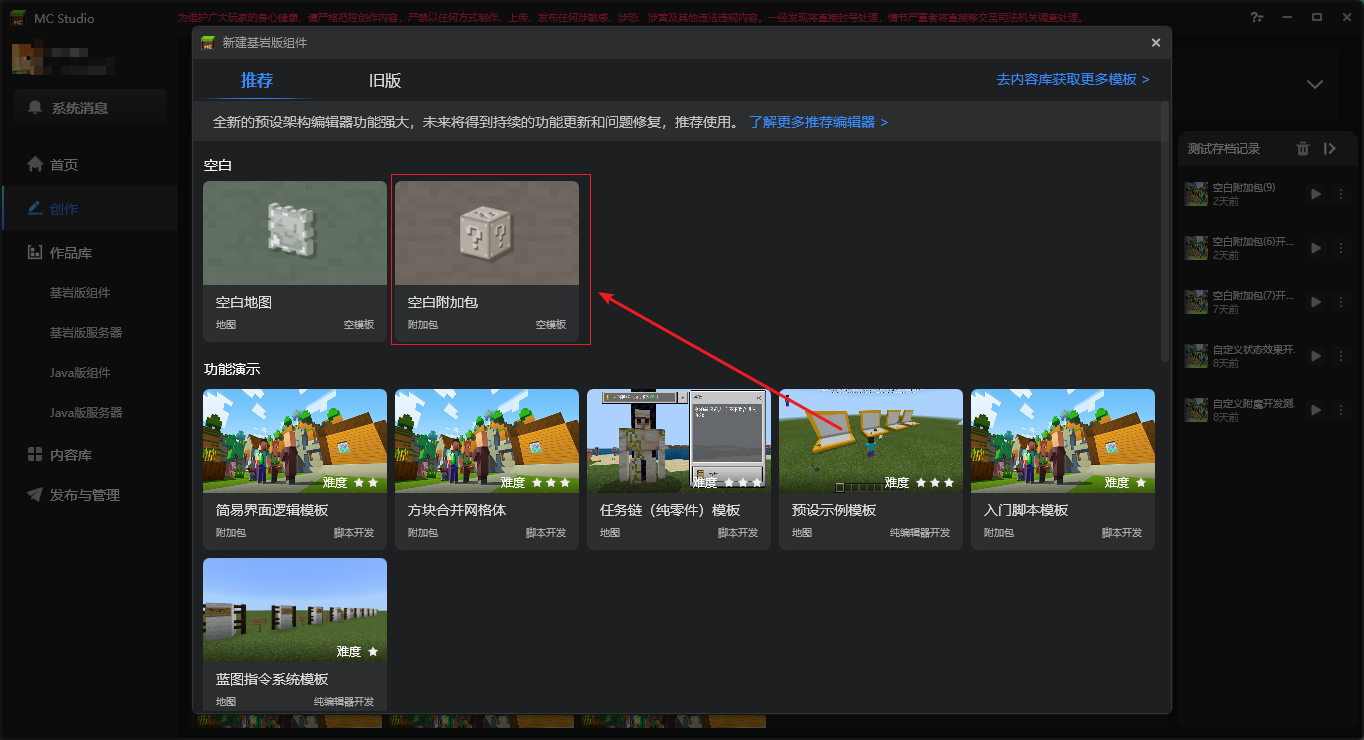
填写好地图名称后点启动编辑。然后studio会自动下载最新的mod开发包:
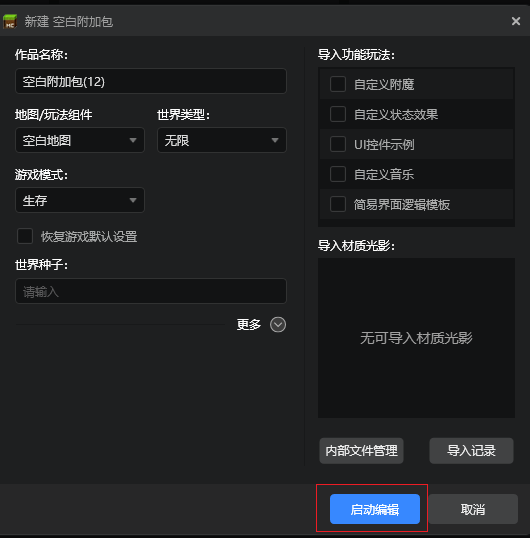
# 添加一个自定义方块
在关卡编辑器的配置页面点击新建→选择配置→新建一个方块配置:
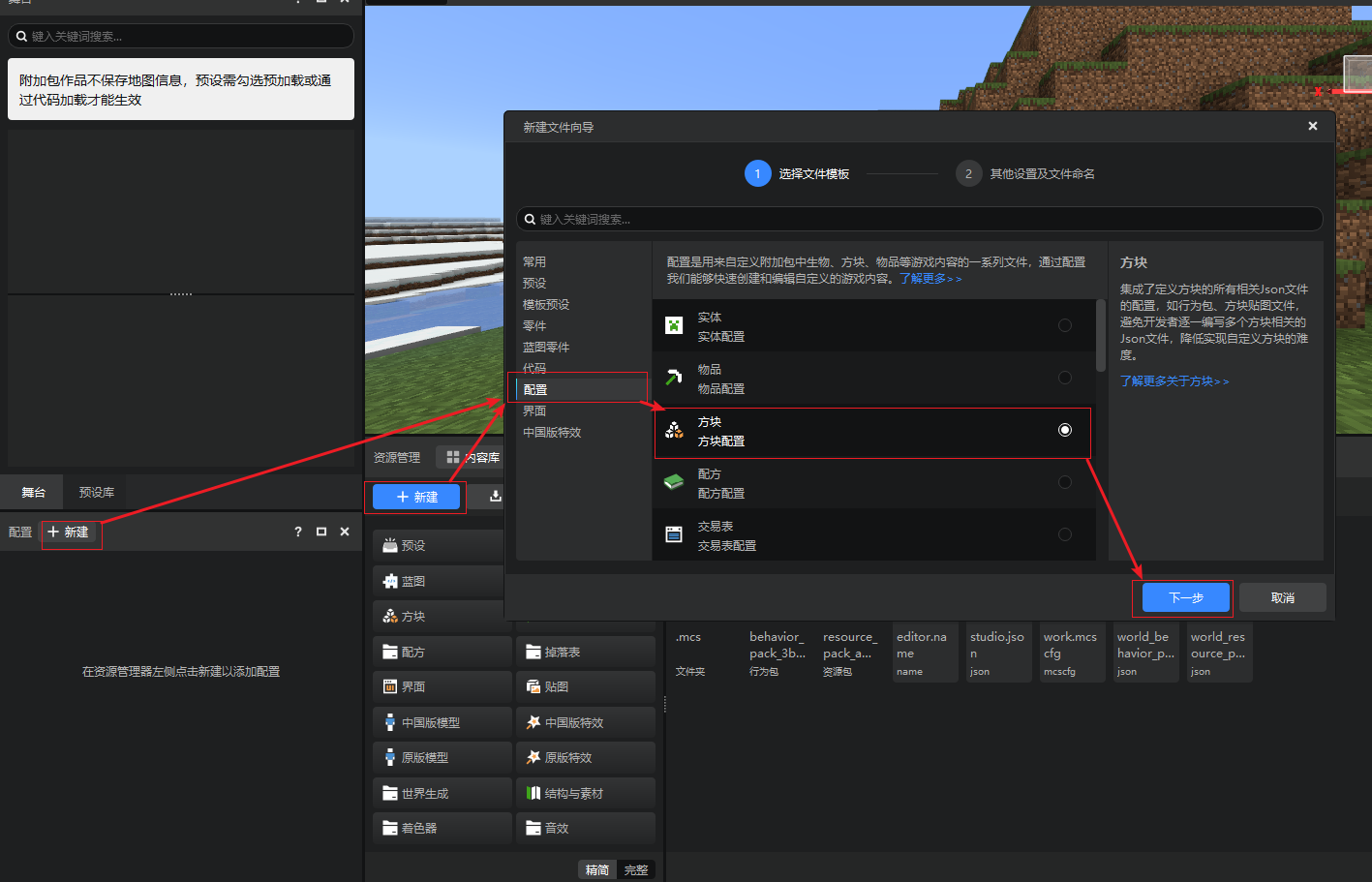
选择【发光的普通方块】模板,点击创建按钮完成创建:
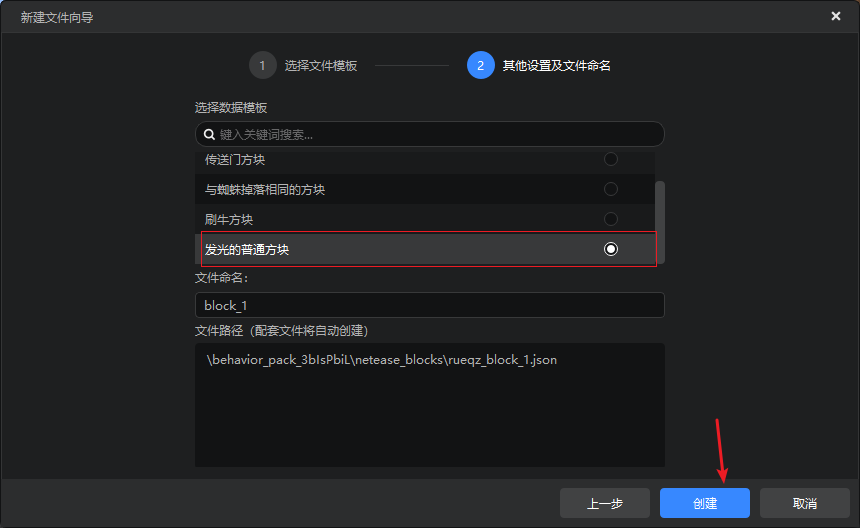
在配置面板选中新增的方块配置,然后在右侧的属性面板找到方块贴图的属性:
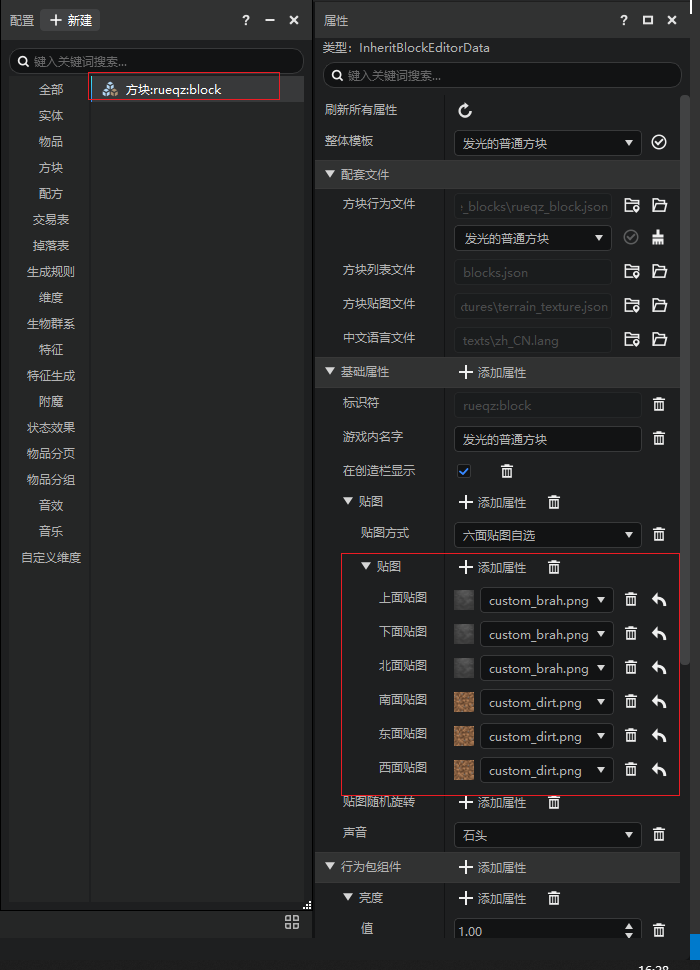
如果你需要导入作品外部的贴图,可以点击资源管理器面板中的导入按钮,选择导入方块贴图,在弹出的文件选择框外部贴图所在的文件夹并选择贴图导入:
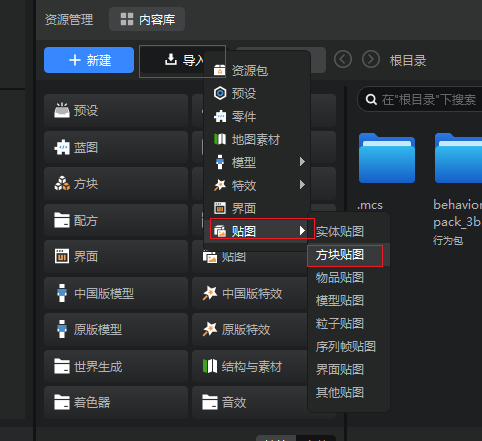
如果你需要导入MC原版的贴图,可以寻找下列路径中的贴图:
你安装studio的盘符:\MCStudioDownload\MCPresetEditor我们在此基础上定位到:
Game\data\resource_packs\vanilla\textures\blocks这里我们可以找到原版方块的贴图,我们选择barrel_bottom.png, 然后下面贴图与侧面贴图也选择这张贴图:
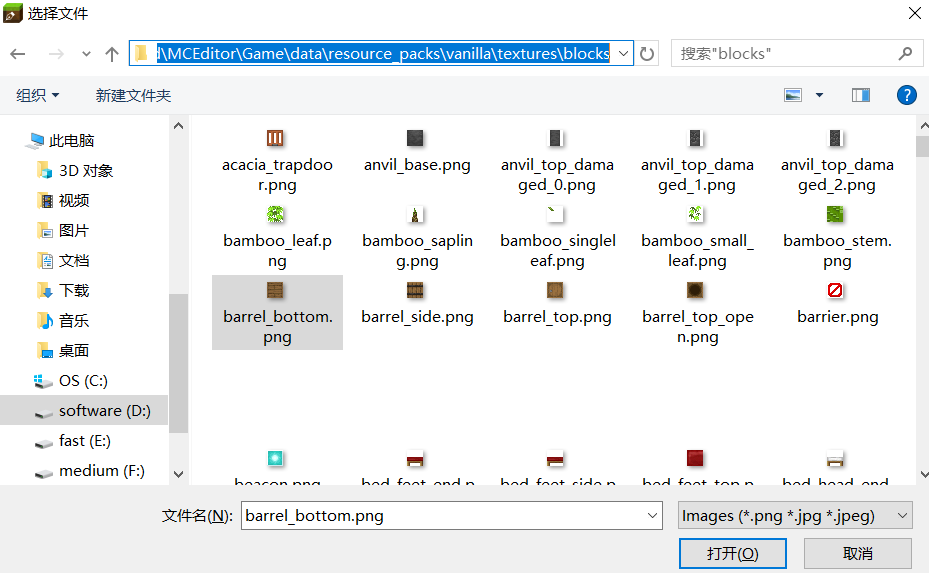
然后我们在属性找到“射线碰撞盒”,把“右上角”的数值都设置为1:
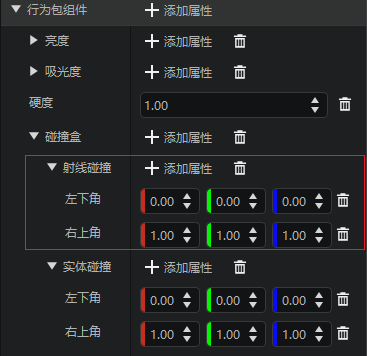
右上角点击保存:
# 测试我的作品
在开发者启动器打开创作页,找到你刚才新创建的附加包→开发测试:
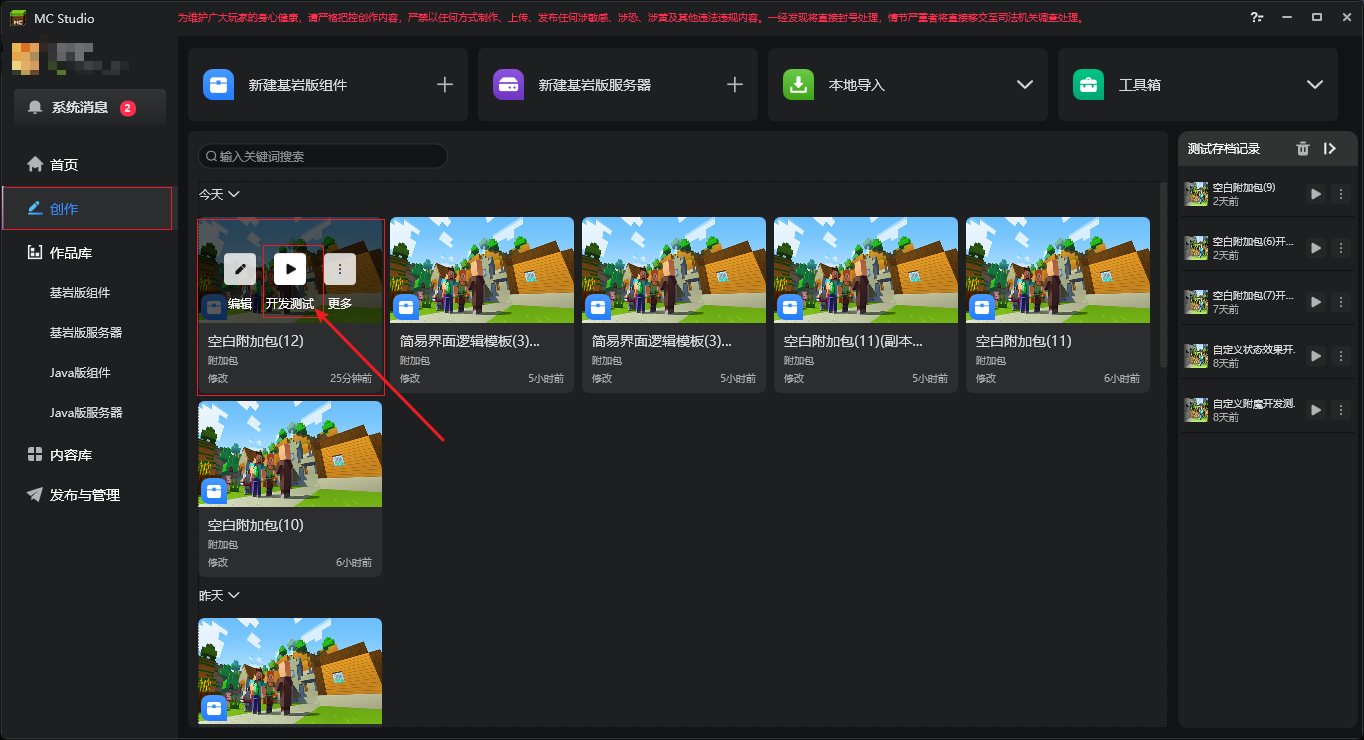
选择稳定版本的开发测试版本,并勾选创造模式与作弊模式,然后点开始。这时启动器会下载《Mod PC开发包》。
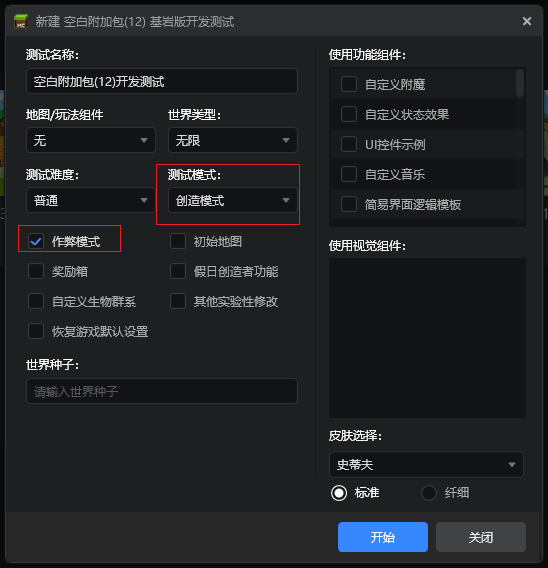
下载完成进入游戏后,我们打开物品栏,就可以看到我们新加的自定义方块,可以拿出来并进行放置。
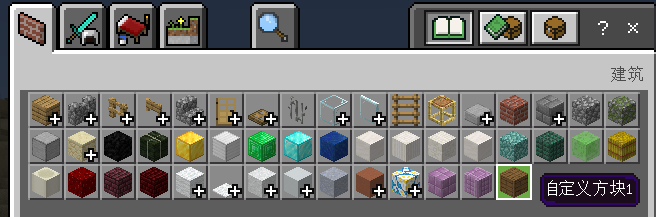

# 进阶
以上我们制作了一个非常简单的mod,但实际测试的过程中我们会发现一些问题,例如方块可以穿过。
这是因为我们只配置了方块的贴图,而没有配置方块的碰撞箱,如何制作一个完善的自定义方块则需要我们阅读相关模块的文档。
此外仅仅添加一个方块无法构成一个有趣的玩法。一个有意思的玩法通常可以允许玩家对方块进行交互,或者采集方块合成其他有趣的物品。这需要我们学习其他自定义游戏内容,以及python脚本。
# 导出发布
假设我们已经制作好了一个很棒的玩法的mod,测试完毕后,我们需要把我们的Mod上传到开发者平台,这样其他玩家才能玩到我们的Mod。
回到开发者启动器,在创作页或基岩版组件找到该作品,选择更多→导出,然后选择一个位置,启动器会把附加包导出为一个zip文件。
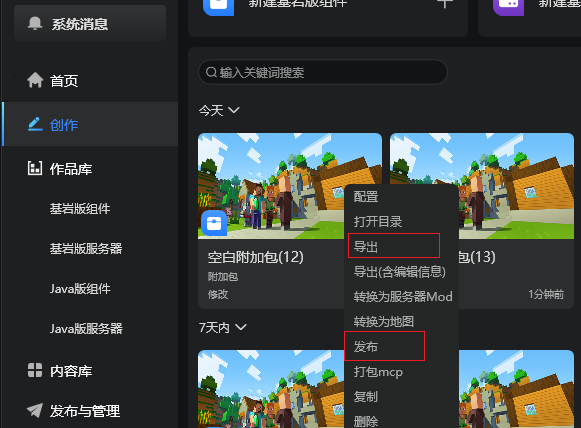
然后点击启动器上的“发布与管理”按钮,前往开发者平台:
点击发布新资源,上传刚才导出的zip文件,遵循说明和指引一步步填写即可。
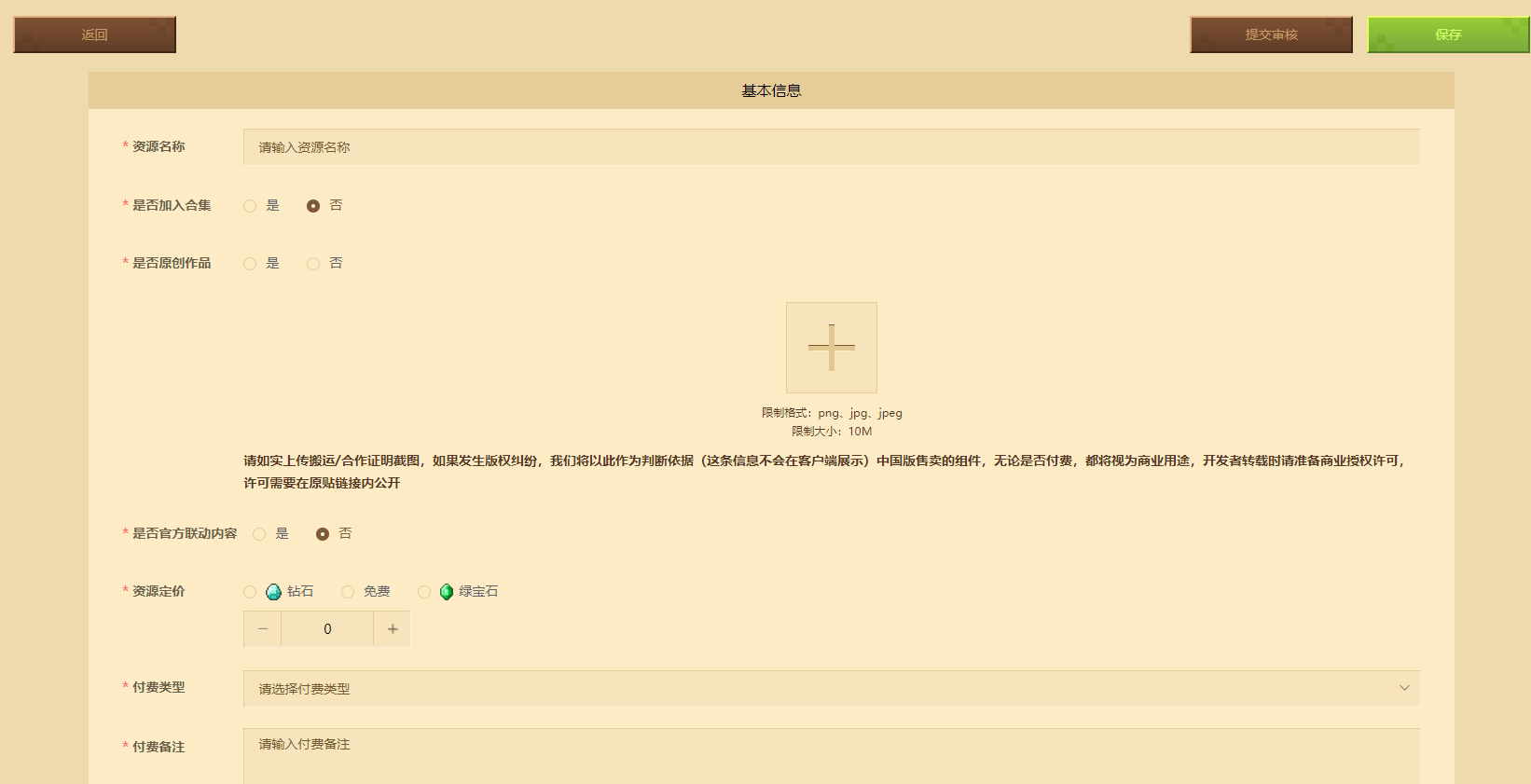
温馨提示:你也可以通过点击作品更多菜单→发布按钮,将自动为您导出作品、上传到开发者平台,并打开发布资源的页面,如下图:
# 在移动端测试我的作品
为了测试和体验Mod在手机上的效果,确保最终发布后没有问题,我们需要在手机上进行测试Mod(包括安卓和IOS设备)。按下面的步骤进行:
- 按前面的介绍,将需要测试的组件,在“发布”页面上传,并提交审核,使组件处于“审核中”的状态。
- 安装我的世界手机测试APP:在“发布”页面中,点击左下角的“测试版启动器下载”,下载手机测试APP并安装。

- 使用开发者账号登录手机测试APP。
- 在资源中心搜索,找到刚刚提审的组件,即可进行测试。
入门
分钟



